
遇到win7系统笔记本电脑开机后黑屏怎么办呢?
操作步骤如下:
1.笔记本开机,输入密码,此时黑屏
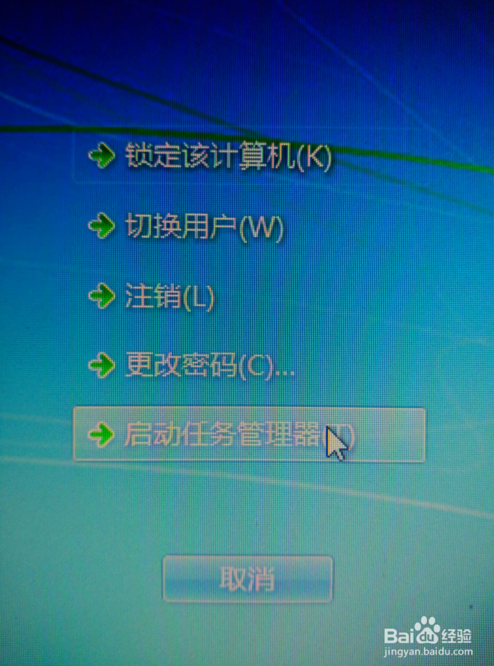
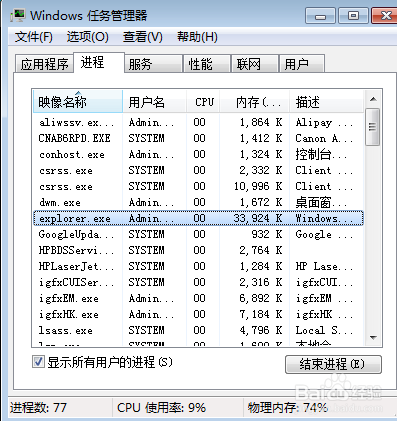
1、WIN+R呼出运行指令,输入:regedit。
2、后定位展开注册表键值HKEY_LOCAL_MACHINE\SOFTWARE\Microsoft\Windows NT\CurrentVersion\Winlogon查看注册键值Shell是否存在,且数据为Explorer.exe。若与默认不同的话,将其修改为默认数据或添加该键值。另外,在HKEY_CURRENT_USER\Software\Microsoft\Windows\CurrentVersion\Policies\Explorer将右边的NODesktop的键值改为0或是删除
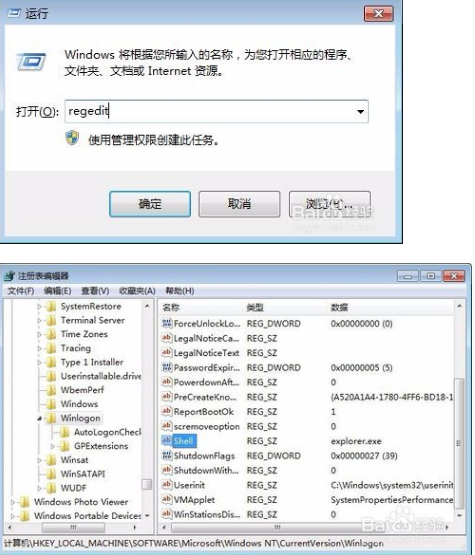
上面就是关于win7系统笔记本电脑开机后黑屏的解决方法大家都会操作了吗?当然方法不止这一种,更多知识等着我们去发现!
uc电脑园提供的技术方案或与您产品的实际情况有所差异,您需在完整阅读方案并知晓其提示风险的情况下谨慎操作,避免造成任何损失。

未知的网友